Vielleicht habt ihr euch schon gefragt wie man den C2 als Access Point nutzen kann?
Leider gibt es hier keine „Automatische“ Option den TP-LINK umzuschalten.
Aber er lässt sich dennoch als Access Point nutzen. Geht hierfür auf die Weboberfläche des Archer dies ist per Default die IP 192.168.0.1, hierfür müsst ihr natürlich im selben Netzwerk sein.
Loggt euch dort ein, das Default Passwort ist admin.
Geht dort nun auf DHCP und schaltet dieses ab „Disable“. Darauf hin geht unter Network auf LAN und gibt dem TP-LINK eine zu eurem Netzwerk passende IP.
Diese sollte mit den ersten drei Zahlen „Kombinationen“ mit eurem Netzwerk übereinstimmen. Also in meinem Fall z.B. 192.168.178.XXX.
Wichtig merkt euch die neue Adresse!
Nun startet den Router neu und steckt das LAN Kabel in einen der LAN Ports nicht in den WAN Port.
Wenn ihr nun auch noch ganz genau sein wollt, könnt ihr Features wie z.B. die Firewall ausschalten.
Und das war es nun auch schon, jetzt ist eurer TP-LINK Archer C2 ein Access Point.

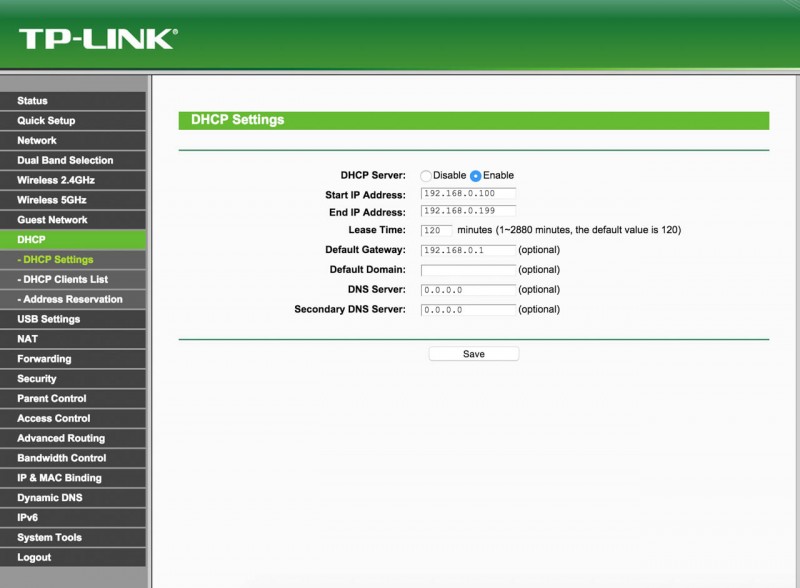
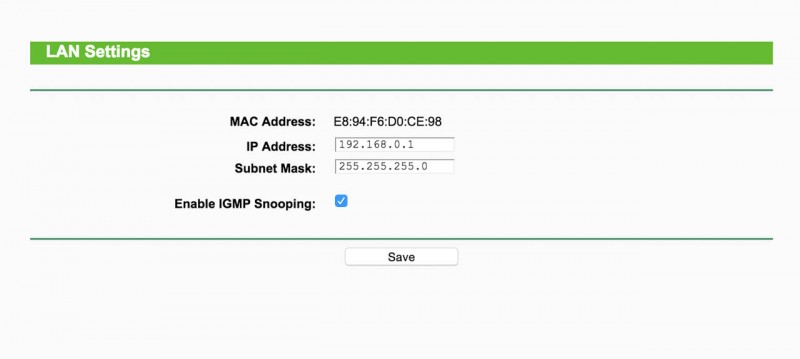
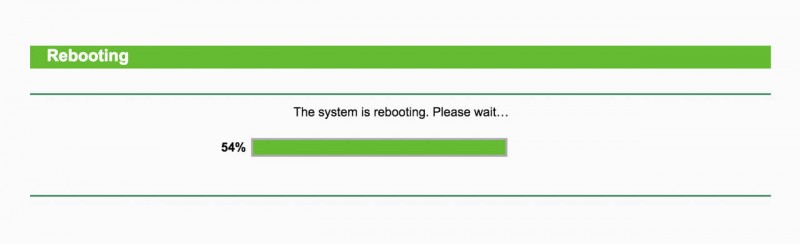

Danke für die Erklärung!
Hat jemand mal probiert, den Archer als Repeater einzurichten? Also ohne direkte Ethernet Verbindung. Danke und Gruß
leider funktioniert das so nur halblebig!
da man kein Gateway angeben kann sondern nur IP und Subnet tut das nur im lokalen Netz. Internet ist nicht moeglich.
Finger weg von TP-Link!!!
Ihr Kommentar ist zwar 1 Jahr alt, trotzdem antworte ich darauf.
Router: Fritzbox oder beliebiger anderer Router
Access Point: TP-LINK C2 AC750
Der DHCP Server des Routers reicht die Gateway IP an die Clients die sich am Access Point befinden weiter, ob über WLAN oder LAN ist dabei egal. Der Access Point selber braucht keine eingetragene Gateway IP, es reicht aus wenn der Access Point die Gateway IP erreichen kann, sich also im selben Netz befindet.
Wenn Sie also Probleme mit dem Router haben, dann hat dieser entweder einen Defekt oder Sie haben ihr Netz Schlichtweg falsch konfiguriert.
Grüße
RJ